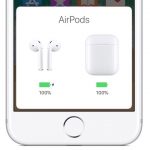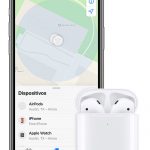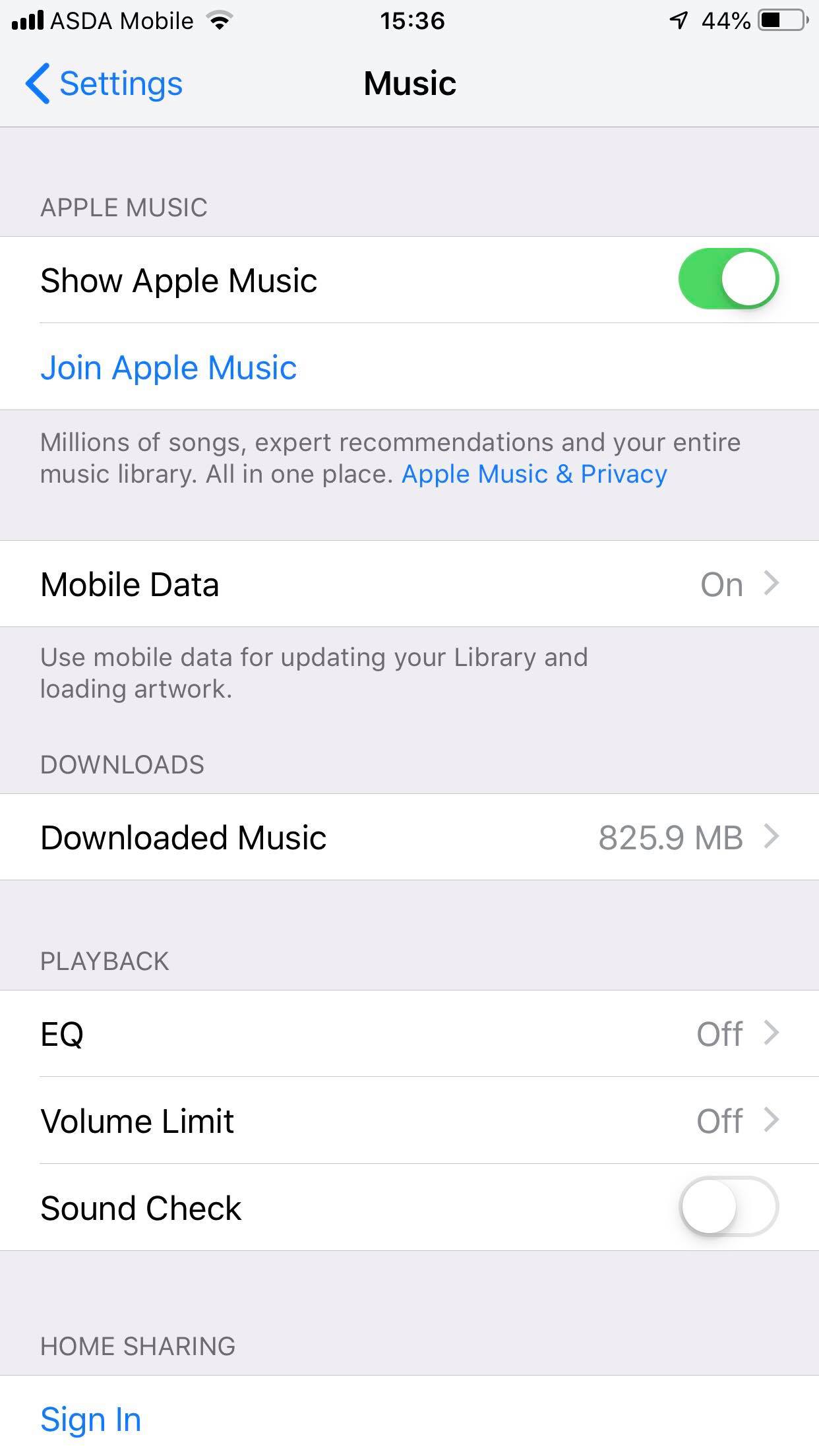Perder el teléfono no siempre significa que el dispositivo esté lejos. Tu teléfono puede incluso estar a tu lado y aún así no podrás encontrarlo. Podrías haberlo dejado en el sofá, debajo de la cama o en el trabajo. Con la aplicación «Encuentra mi iPhone», tu dispositivo no se perderá por mucho tiempo.
Puede ahorrarte un poco de dinero y estrés si finalmente encuentras tu teléfono. La aplicación «Encuentra mi iPhone» te ayuda a encontrar no sólo tu iPhone sino también tu iPad, iPod touch, Mac, Apple Watch o AirPods. No evitará que pierdas tu teléfono, pero puede ayudarte a encontrarlo siempre y cuando sigas estos pasos y tomes medidas, tendrás muchas más posibilidades de encontrar tu teléfono.
También se requiere una cuenta iCloud válida y los dispositivos sin datos celulares deben conectarse a una red Wi-Fi registrada para poder ser localizados.
Habilitación de Buscar mi iPhone
Por razones obvias, no sólo necesitas habilitar Encontrar mi iPhone desde los ajustes de tu iPhone, sino que también necesitas activar la «Última ubicación». Esto permitirá que tu iPhone dirija su última ubicación cuando tu teléfono esté a punto de morir. Para activar esta opción:
1. Ir a Configuración
2. Elija iCloud
3. Pulse en Buscar mi iPhone
4. Enciende «Encuentra mi iPhone &»; Envía la última ubicación
Si la batería se agota (lo que eso significa para Apple), habilitar la última ubicación permitirá que el dispositivo almacene y envíe la ubicación del iPhone a Apple.
Cuando la batería se agote y el teléfono se pierda, cuando vuelvas a iniciar sesión para localizar tu iPhone, te mostrará dónde se encontró el dispositivo por última vez antes de que se apagara.
Una vez que Find My iPhone esté habilitado, debes asegurarte de que configuras una seguridad adicional. Si no lo has hecho, debes asegurarte de que tienes tu código de acceso o ID de contacto y el código de acceso habilitado. Para hacerlo, debes hacerlo:
1. Ir a ajustes
2. Haga clic en el ID y la clave de acceso del tacto
3. Entonces asegúrate de que tienes uno instalado
Esto va a restringir el acceso a tu iPhone si alguien encuentra tu iPhone.
Otra cosa que puedes hacer en el escenario es compartir tu ubicación con tus familiares. Así que para hacer eso:
1. Volver a los ajustes
2. Haz clic en iCloud
3. Configurar el intercambio familiar
Ahora puedes usar «Encuentra mi iPhone» para ayudar a encontrar a los miembros de tu familia también iPhones o sus dispositivos iOS.
Encuentra el iPhone muerto en un iPad o en el iPhone de un amigo
Para encontrar un iPhone muerto, tendrás que usar iCloud en tu iPad o en el iPhone de un amigo. Así es como puedes hacerlo:
1. Inicia Buscar mi iPhone si, si el dispositivo no te pertenece, deberás iniciar sesión con tu ID y contraseña de Apple.
2. Una vez que hayas iniciado sesión, se te mostrará una lista de todos los dispositivos conectados a tu ID de Apple. Elige tu iPhone perdido de la lista.
3. Una vez que inicies sesión, te pedirá que permitas a Find My iPhone acceder a tu ubicación mientras usas la aplicación.
Esto se va a utilizar para mostrar su ubicación en el mapa y ver cuán lejos está su dispositivo, así que asegurarse de que le permite utilizar su ubicación es esencial.
Un punto que aparece en el mapa te dirigirá a tu ubicación perdida del iPhone. El punto verde significa que el dispositivo está en línea, el punto azul significa que estás usando el dispositivo y el punto gris significa que está desconectado. Si el dispositivo estuvo recientemente en línea, también puedes ver la hora en que fue localizado por última vez. Si el dispositivo ha estado desconectado durante más de 24 horas, te dirá que está desconectado.
Para poder localizar el teléfono:
1. Acercarse para averiguar el área específica
2. Haga clic en Acciones
Nota: Si su dispositivo aún necesita averiguar una ubicación más precisa, el círculo de ubicación podría ser grande. Espera unos minutos y actualiza el mapa de nuevo. Si el círculo de ubicación sigue siendo grande, es posible que el dispositivo no tenga acceso a una señal de Wi-Fi o GPS.
Si Encuentra mi iPhone no puede localizar el dispositivo porque está desconectado, puedes recibir un correo electrónico cuando se conecte pulsando Notifica cuando lo encuentres.
Toca el icono del coche para dirigirte a la ubicación mostrada en los mapas. Esto te dará indicaciones giro a giro para que puedas conducir hasta la ubicación exacta de tu iPhone aunque el teléfono esté muerto.
Una vez que hayas localizado tu teléfono, Find My iPhone puede reproducir un sonido en tu dispositivo para ayudarte a localizar su ubicación. Para los AirPods, Apple diseñó un sonido específico que puede proyectarse a través de una habitación, e incluso más allá.
Encontrar tu iPhone muerto en un PC
También puedes encontrar un iPhone muerto y perdido usando un ordenador personal. Así es como puedes hacerlo:
1. Ir a iCloud.com
2. Ingresa con tu ID y contraseña de Apple
3. Haga clic en Buscar mi iPhone
4. Elija todos los dispositivos de su iPhone perdido
El mapa te dirigirá a la última ubicación de tu iPhone.
Habilitar el modo perdido
Puedes bloquear tu iPhone perdido cuando la opción de Modo Perdido está activada en la aplicación Encontrar mi iPhone. Además, también mostrará un número de teléfono para contactar en tal situación y se activará el seguimiento de la ubicación.
Esto le permitirá proteger toda su información de contacto y datos como fotos. También evitará el acceso al teléfono en caso de que alguien lo encuentre.
Aunque olvides activar los servicios en tu iPhone, la función de modo perdido activará los servicios de localización para tu teléfono.
El Modo Perdido funcionará cuando tu iPhone esté vivo. Para activar el Modo Perdido en tu iPhone:
1. Haga clic en Buscar mi iPhone
2. Toque su dispositivo perdido seguido de un clic en el modo perdido
3. Introduce un número de teléfono al que quieras que te llamen cuando encuentres el iPhone
Este es el número al que quieres que llamen si encuentran el teléfono. Quiere escribir un mensaje que desea que se muestre en la pantalla de bloqueo y haga clic en «Done».
Si alguien encuentra tu teléfono no podrá abrirlo ni acceder a él, pero podrá ver lo que tienes en esa pantalla de bloqueo.
Una vez que tu iPhone es encontrado usando Find My iPhone e iCloud, puedes salir del Modo de Bloqueo simplemente desbloqueando tu teléfono.
Características de recuperación por dispositivo
iPhone, iPad, iPod touch, Apple Watch – Ver ubicación, reproducir sonido, modo perdido, borrar a distancia, bloqueo de activación
Mac – Ver ubicación, reproducir sonido, bloquear, borrar a distancia
AirPods – Ver ubicación, reproducir sonido
¿No puedes encontrar tu teléfono usando «Encuentra mi iPhone»?
Digamos que tu teléfono ha estado perdido durante mucho tiempo y te preocupa que tu dispositivo haya caído en las manos equivocadas. Es posible que quieras borrarlo a distancia para eliminar tus datos personales y restaurar tu iPhone o iPad a sus ajustes de fábrica. Pero una vez que lo hagas, no podrás localizarlo ni rastrearlo.
Si lo recuperas, puedes restaurarlo desde tu copia de seguridad de iCloud. Sin embargo, si recuperas el iPhone, algunos de los servicios pueden estar temporalmente no disponibles después de su restauración.
El bloqueo de activación está diseñado para evitar que nadie use o venda su dispositivo. En el momento en que enciendas Find My iPhone, se te pedirá tu ID y contraseña de Apple antes de que alguien pueda apagar Find My iPhone, borrar tu dispositivo o reactivarlo.
En caso de encontrar mi iPhone fue desactivado
Desafortunadamente, no hay mucho que puedas hacer si no has activado Encontrar mi iPhone en tu teléfono excepto seguir tus pasos. Sin embargo, si tienes habilitado el historial de ubicación de Google Maps en tu teléfono, podrás saber dónde se ubicó tu iPhone por última vez.
En caso de que no estés seguro de haber activado el historial de ubicación o no, visita Google Maps. Habilita la opción si aún no lo has hecho. Abre el historial de ubicación en Google Maps, accede con tu cuenta de Google y elige la fecha en que se perdió tu iPhone. A continuación, podrás ver tu ubicación e ir a buscar tu teléfono.